Como añadir un PDF a un documento de Word
Es muy probable que en más de una ocasión has buscado insertar un PDF en Word. Con estos sencillos pasos podrás lograrlo.

Todos alguna vez hemos usado el formato PDF, sobre todo, por la compatibilidad que ofrece en cualquier sistema operativo. De igual manera, ¿quién no ha escrito en un documento Word? Prácticamente el PDF y el Word son imprescindibles en toda labor, sobre todo en trabajo de oficina.
Te recomendamos: Como traducir gratis tus archivos PDF y otros documentos online.
Pero, ¿alguna vez te preguntaste si se puede añadir un PDF a un documento Word? Lo cierto es que sí es posible. En internet hay diversas formas para hacerlo, inclusive mediante programas de terceros. Sin embargo, aquí te enseñaremos como hacerlo desde el mismo programa de Microsoft Word y empleando un método más popular; ya que es más seguro, confiable y rápido.

Con dos sencillos métodos podrás insertar un PDF en Word.
Métodos para añadir un PDF a Word
Como lo mencionamos anteriormente, desde programas de terceros podemos hacer esto, pero es mejor recurrir a métodos más seguros y rápidos. Concretamente, hay dos métodos para añadir un PDF a Word. La primera es usando las herramientas que nos ofrece el mismo programa y la segunda es más casera, como para salir del apuro.
Añadir un PDF a Word desde el mismo programa de Microsoft
Las herramientas que nos ofrece Word son variadas, y de seguro no has llegado a probarlas todas. En especial, hay una que nos servirá para este propósito. Pero antes, ten en cuenta que los pasos que indicaremos a continuación aplican a versiones más recientes de Word, por lo que es importante mantener actualizado el programa.
Ahora, sigue estos pasos:
- Abre el documento Word en el que estés trabajando y si no lo hiciste abre uno (puedes hacerlo presionando Windows + r y luego escribiendo winword).
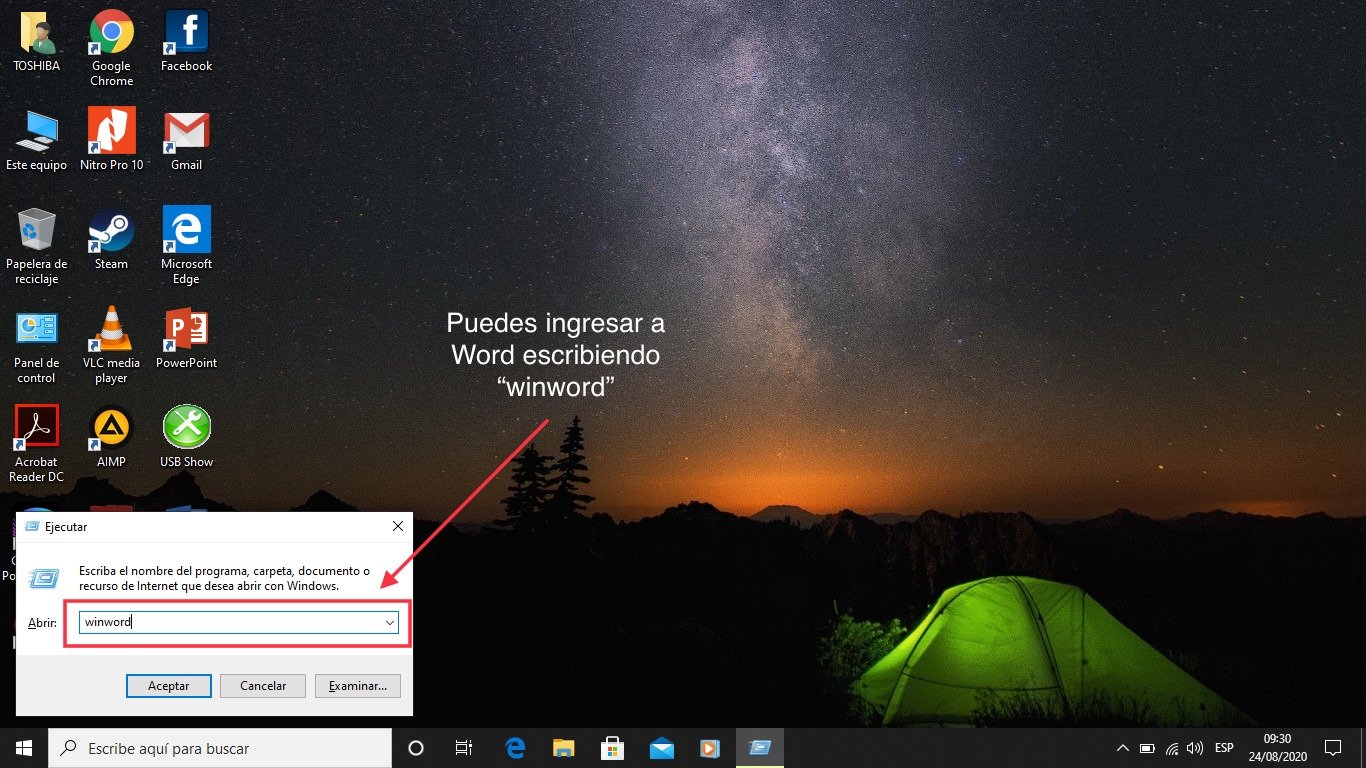
- Fíjate en las opciones de la barra superior del programa. Presiona donde dice insertar.
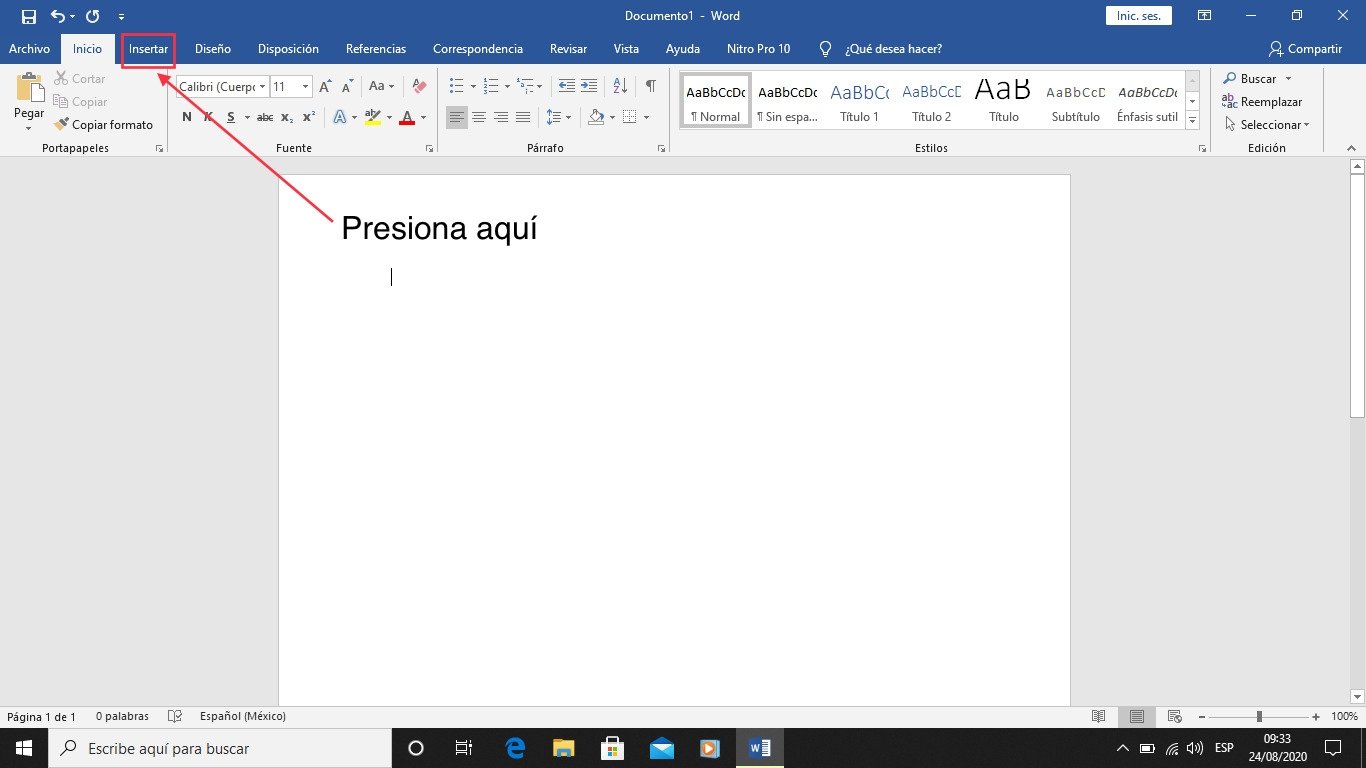
- Entre las diversas opciones que aparecen verás un símbolo pequeño (un cuadrado), que está ubicado en el lado superior derecho.
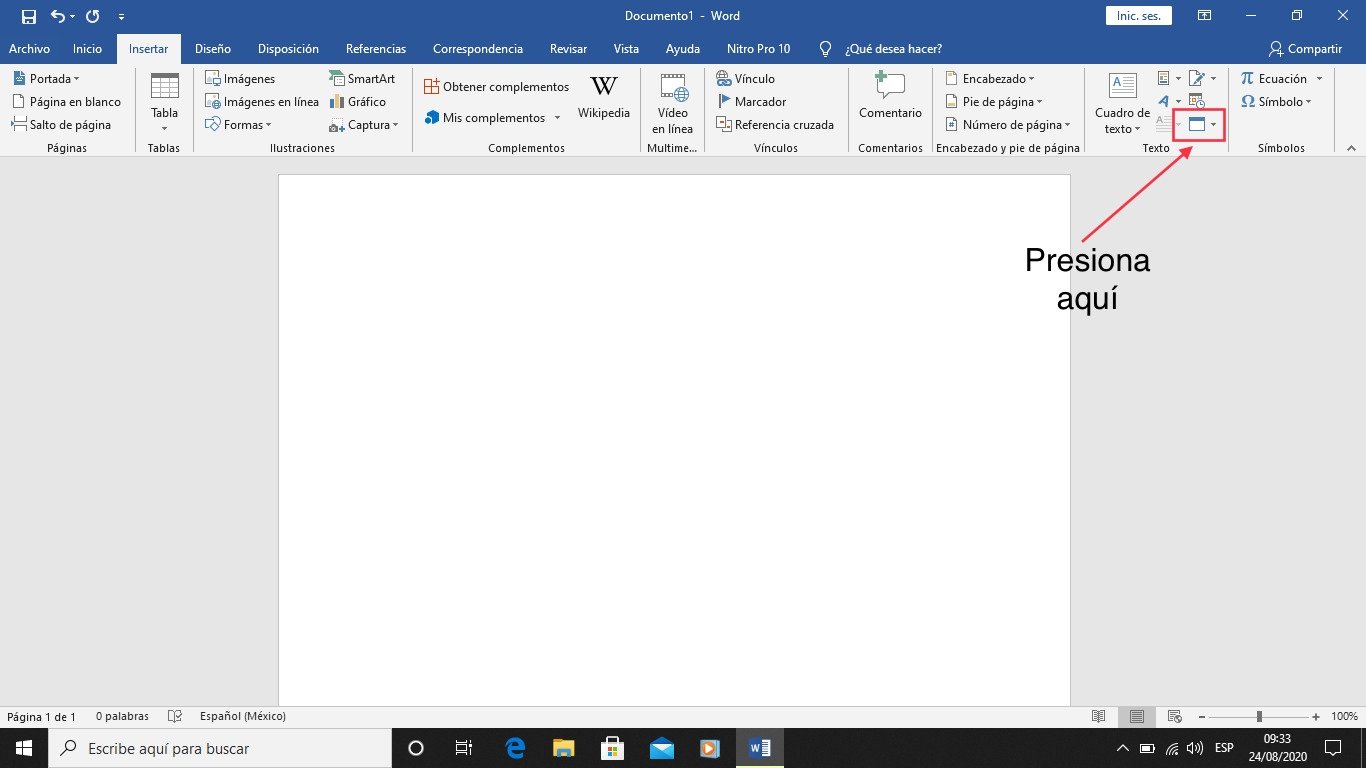
- Después de presionar en el símbolo, haz click donde dice objeto.
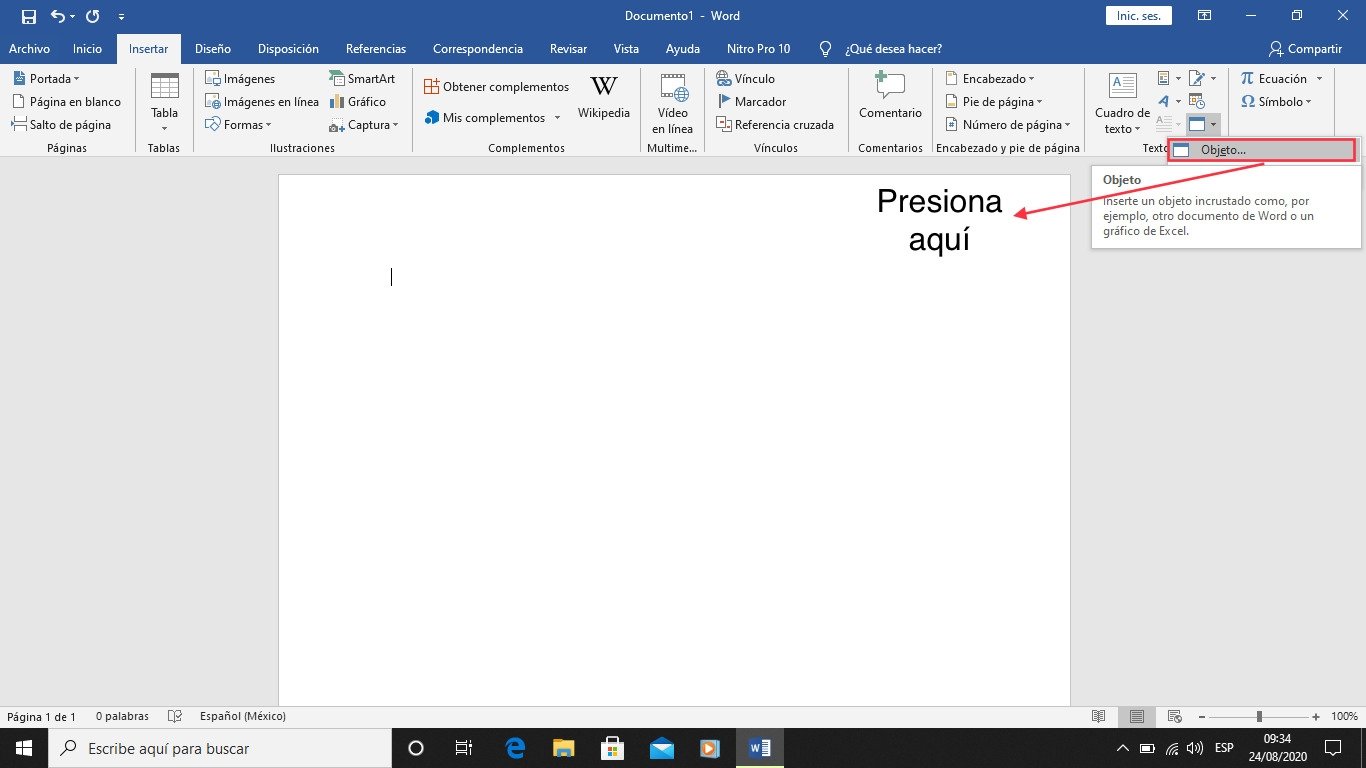
- En la ventana que se despliega, presiona en crear desde un archivo y luego donde dice examinar. Allí selecciona el documento PDF que quieres añadir a Word.
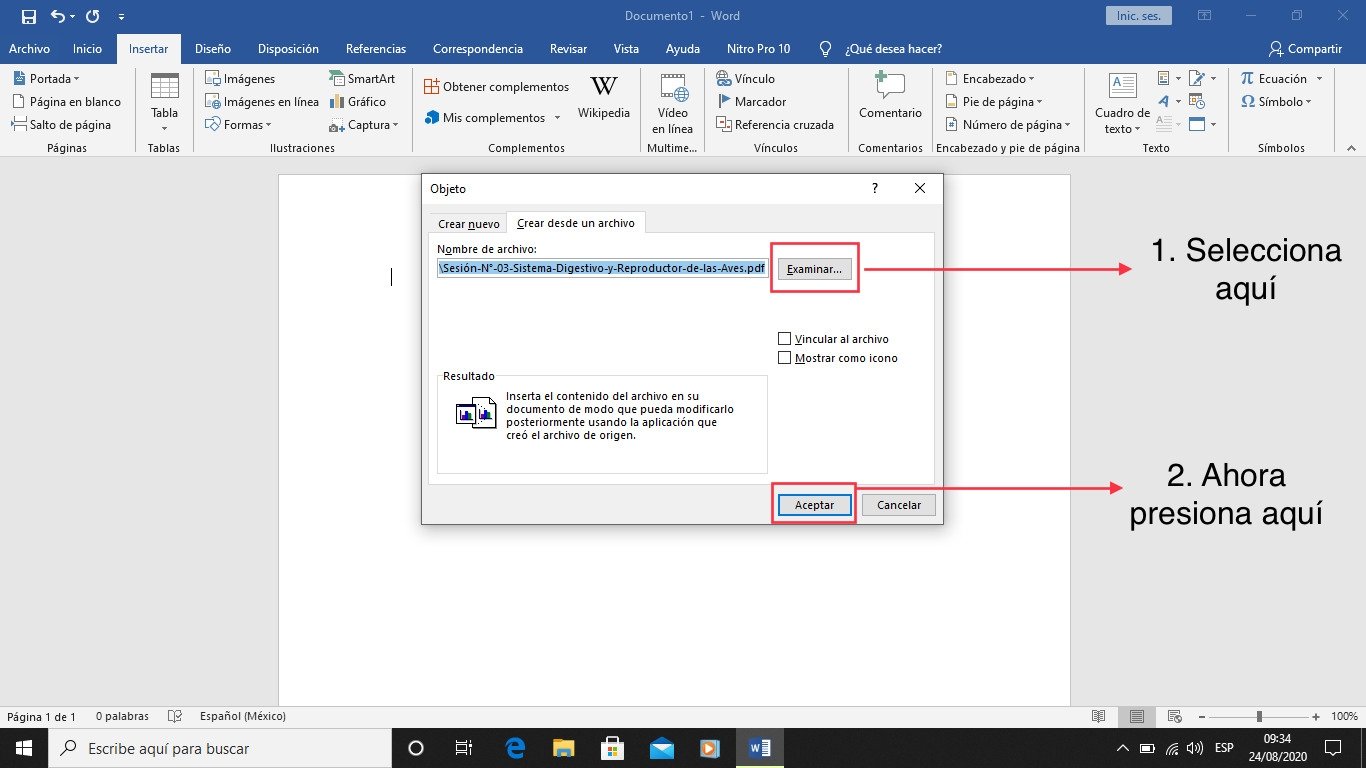
Si seguiste los pasos ya tendrás tu archivo PDF en Word. Todo listo para que accedas a ese archivo con un solo click.
Añadir un PDF a Word usando un método popular
El método anterior sirve para que puedas añadir un archivo PDF (completo) a Word, ¿pero qué ocurre si solo quieres enviar una parte del PDF? Para ello, puedes hacer lo siguiente:
- Haz una captura de pantalla de la sección específica de tu PDF que quieres enviar a Word. En algunos ordenadores basta presionar Alt+ Print Screen, en otros Fn + Home(SYSQR).
- En el documento Word, realiza la combinación de teclas (Ctrl + V), para pegar la captura de pantalla que acabas de hacer.
De esta manera, tendrás al menos como imagen las partes específicas de tu PDF para que lo dispongas en Word. Aunque la calidad de la imagen no es buena al hacer captura de pantalla, igual es un método que te sacará del apuro. Créeme.
Te puede interesar: Cómo extraer las imágenes de un documento PDF.
A manera de síntesis, hemos visto dos métodos bastante sencillos para que tengas un archivo PDF en Word. El primero aplica cuando vas a añadir el archivo completo y el segundo cuando necesitarás de una parte del documento. Recuerda elegir el método que más se ajuste a lo que estés buscando.